- Учителю
- Открытый урок на тему Анимация
Открытый урок на тему Анимация
Ашық сабақ
Күні: 22.04.2016 ж
Сабақтың тақырыбы: Анимация және тұсаукесердің көрсетілуі
Сыныбы: 6 «А»
Пән мұғалімі: Қаратаева Айгерім
2015-2016 оқу жылы
Пәні: Информатика
Сыныбы: 6 « А » сынып
Сабақтың тақырыбы: Анимация және тұсаукесердің көрсетілуі
Сабақтың мақсаты: Анимациялық баптауларды үйрету, оқушыларды слайдтарды көрсету тәртібімен, оларды баптаумен таныстыру.
Білімділігі: анимация және слайдтарды ауыстыру тәртібін баптауды, тұсаукесерді көрсету жолдарын білу.
Дамытушылық: анимация мүмкіндігін пайдалана отырып, көрсету үшін материалдарын дайындап алу қабілетін дамыту.
Тәрбиелік: шапшаңдыққа, ұшқыр ойлылыққа тәрбиелеу.
Сабақтың түрі: ашық сабақ
Сабақ типі: жаңа білімді меңгерту
Сабақтың көрнекілігі: дербес компьютер, тақта, кітап, слайд
Сабақтың барысы:
І. Ұйымдастыру /1 мин/
-
Оқушылармен сәлемдесу;
-
Оқушыларды түгендеу;
-
Сабаққа назарларын аудару;
ІІ. Үй тапсырмасын тест түрінде тексеру
ІІІ. Ой қозғау
-
Анимациясы жоқ, қозғалыссыз сурет пен анимациялық суреттерді көрсету арқылы жаңа тақырыпты ашу
III.Жаңа сабақты түсіндіру
Анимация және тұсаукесердің көрсетілуі
Анимация сөзі ағылшын тіліндегі animation сөзінен аударылған - қимыл, қозғалыс дегенді білдіреді.
Әртүрлі арнайы әсерлердің көмегімен тұсаукесерді шынайы кәсіби түрге келтіруге болады. Анимациялық әсерлерді әдетте тұсаукесердің белгілі бір бөліктеріне назар аударту үшін қолданады. Power Point сендердің тұсаукесерлеріңді түрлендіру үшін қажетті әсерлер қатарын ұсынады. Тұсаукесердегі анимацияның екі түрін қарастыруға болады: слайдтар және нысандар.

Слайдтағы нысан ретінде мәтінді, суретті, кестені қарастыруға болады. Анимациялық әсерлерді дыбысқа және фильмдерге де қолдануға болады. Суреттегі анимацияны қарастырайық. Анимациялық әсерді жолақтың Анимация тіркеме парағының бұйрықтары көмегімен слайдқа тұтастай немесе оның жеке элементтеріне қолдануға болады. Қайсібір нысанға анимациялық әсер тағайындау үшін оны ерекшелеп, Анимация=>Анимацияны баптау бұйрықтарын таңдаңдар да, пайда болған сұхбаттық терезеде өздеріңді қызықтыратын әсерді таңдаңдар.
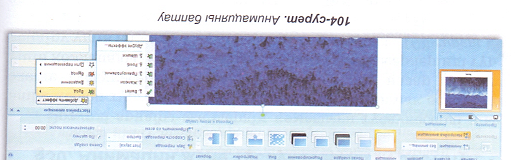
Өздеріңді қызықтыратын барлық нысандарға анимациялық әсерлер тағайындап болғаннан кейін олардың ретін өзгертуге болады. Әсерлердің ретін өзгерту үшін Әсер (Эффект) бұйрығын ерекшелеп, Реті (Порядок) батырмасын (анимациялар тізімі терезесінен төмен орналасқан) пайдаланады.
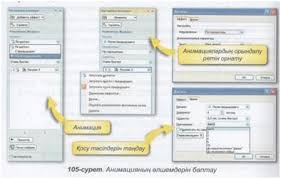
Слайдты көрсету екі режимде орындалуы мүмкін:
1. Слайдтар бірін-бірі автоматты түрде ауыстырады;
2. Слайдтардың ауысымы тұтынушының бұйрығы бойынша атқарылады.

Слайдтардың алмасуы
1. Қолмен-келесі слайд пернетақтаның немесе тінтуірдің кез келген
батырмасын басқаннан кейін пайда болады.
2. Уақыт бойынша-әрбір слайдтың көрсетілу уақытын баптауға
болады.
Слайдтарды көрсету тиісті режимдерге көшу батырмаларымен немесе F5
пернесімен жүзеге асырылады.
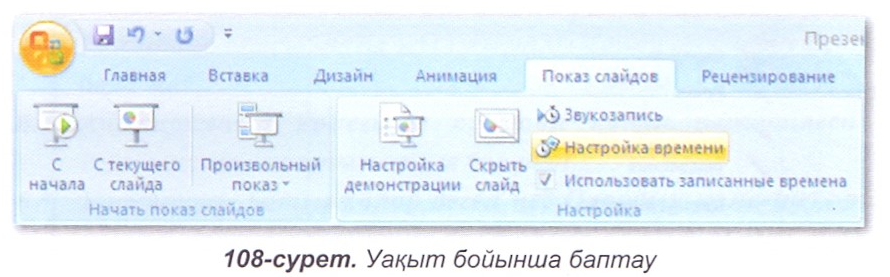
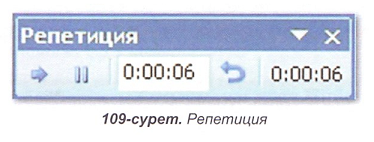
"Көршіме айтамын" әдісі
Тақырыпты оқушылар өздері меңгеруіне мүмкіншілік беру. Жұппен жұмыс. Жақсы түсінген оқушы шығып түсіндіреді.
Сергіту жаттығуы
Балалар барлығымыз орнымыздан тұрып экранға көрсетілген клипке назар аударайық, ал бәріміз, «Қызыл гүлім ай» өлеңіне қосылып билейміз.
Компьютердегі тәжірибелік жұмыс
1-тапсырма. Бауырсақ. Жұмыс үстеліндегі Практика бумасын табыңыз,
ондағы Бауырсақ бумасындағы суреттерді пайдаланып презентация құру
керек. Ол үшін:
-
PowerPoint бағдарламасын іске қосыңыз.
-
Вставка - Рисунок из файла командалар тізбегін орындап, бауырсақ бумасындағы уйшик суретін слайдқа қойыңыз. Одан кейін Вставка-Рисунок из файла командаларын қайталап, бауырсак суретін қойыңыз. Суреттің орналасу тәртібі төмендегіндей болуы керек.
-
Бауырсак суретін ерекшелеу- Добавить анимации таңдау - Пути перемещения - Пользовательский путь таңдап бауырсактың жол бойымен жүру жолын салыңыз.
-
Бауырсак суретін ерекшелеу- Добавить анимации - Дополнительные эффекты выхода - Колесо түрін таңдаңыз.
2-тапсырма. Светафор. Жұмыс үстеліндегі Практика бумасын табыңыз, ондағы Светафор бумасындағы суретті пайдаланып презентация құру керек. Ол үшін:
-
PowerPoint бағдарламасын іске қосыңыз.
-
Вставка - Рисунок из файла командалар тізбегін орындап, светафор бумасындағы сфетафор суретін слайдқа қойыңыз. Суреттің орналасу тәртібі төмендегіндей болуы керек.
-
Светафордың сары және жасыл шамдарының үстіне Вставка- Фигуры командасын орындай отырып, дөңгелекше қойыңыз. Дөңгелекшенің түсі ақшыл көгілдір болсын.
-
Главная-создать слайд - Дублировать слайд командасы арқылы бірінші слайдты қайталаңыз. Енді сары шамның үстіндегі дөңгелекшені алып қызыл шамның үстіне қойыңыз.
-
Главная-создать слайд - Дублировать слайд командасы арқылы екінші слайдты қайталаңыз. Енді жасыл шамның үстіндегі дөңгелекшені алып сары шамның үстіне қойыңыз.
-
Бірінші, екінші, үшінші слайдты Копировать, Вставить командалары арқылы көшіріңіз.
-
Переходы менюін таңдаңыз. Время показа слайдов топтамасынан Смена слайда командасының по щелчку өрісіндегі белгішеге тышқанмен шертіп белгішені алып тастаңыз, одан кейін после өрісіне шертіп, сол жерде 00:04,00 уақытты қойыңыз.
-
Презентацияны Сохранить как командасы арқылы өз атыңызбен сақтаңыз
IV. Жаңа сабақты бекіту.
1. Венгр сөзжұмбағы (бүгінгі сабаққа қатысты сөздерді табу)
Тұсаукесер, анимация,нысан, слайд, дизайн сөздері шығу керек.
Рефлексия әдісі «Сабақта өзіңді бағала»
Оқушыларға жеке карточкалар беріледі, карточкалардағы
сөйлемдердің астын сызу арқылы оқушы сабаққа қатысын, не
үйренгенін білеміз.
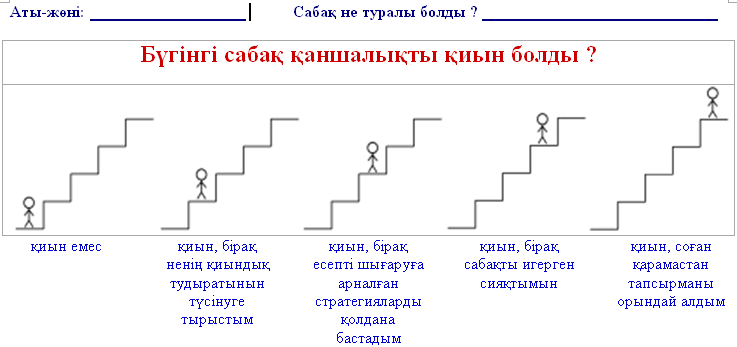
Қиын емес қиын, бірақ қиын, бірақ қиын, соған
ненің қиындық сабақты игерген қарамастан
тудыратынын сияқтымын тапсырманы
түсінуге орындай алдым
тырыстым
Бағалау
V. Үйге тапсырма: §30. Анимация және тұсаукесердің көрсетілуі
(оқу)
«Менің отбасым» тақырыбында анимациялық тұсаукесер жасап
келу